Come togliere il flash dalle notifiche iPhone
Poiché per un periodo di tempo non ti era stato possibile tenere alta la suoneria del tuo iPhone, avevi chiesto a un tuo amico maggiormente esperto in ambito tecnologico di impostarlo affinché, alla ricezione delle notifiche, il flash dello smartphone si illuminasse, in modo da richiamare la tua attenzione.
Ora che questa funzione non ti è più necessaria, vorresti riportare le cose alla normalità e disattivare questo feedback visivo per le notifiche, ma ritieni di non avere le competenze necessarie per riuscirci e non hai la benché minima voglia di chiedere nuovamente aiuto al tuo conoscente. Per questo motivo, dopo una breve ricerca su Internet, hai aperto questa mia guida con la speranza che io possa darti una mano autonomamente in quest'impresa.
In tal caso, sono ben lieto di comunicarti che ti trovi proprio nel posto giusto, al momento giusto! Nelle righe successive, infatti, ho tutta l'intenzione di spiegarti in modo semplice e al tempo stesso dettagliato come togliere il flash dalle notifiche iPhone, in modo completo o soltanto per alcune applicazioni. Dunque, senza indugiare un secondo in più, mettiti bello comodo e leggi con estrema attenzione quanto ho da spiegarti sull'argomento. Ti faccio un grandissimo in bocca al lupo per qualsiasi cosa!
Indice
- Informazioni preliminari
- Come togliere il flash dalle notifiche iPhone completamente
- Come togliere il flash dalle notifiche iPhone per alcune app
- In caso di ripensamenti
Informazioni preliminari

Prima di entrare nel vivo del tutorial, andandoti a spiegare come togliere il flash dalle notifiche iPhone, ci sono alcune informazioni preliminari, che mi sembra doveroso fornirti, per permetterti di avere le idee perfettamente chiare a tal proposito.
Nel caso in cui non lo sapessi, la feature offerta da iOS, il sistema operativo dell'iPhone, che consente di attivare e disattivare il flash LED vicino all'obiettivo della fotocamera sul retro dell'iPhone quando si riceve una notifica fa parte delle funzioni di accessibilità ed è dedicata principalmente a coloro che hanno difficoltà uditive e potrebbero non sentire gli avvisi sonori emessi dal dispositivo.
La funzione è altresì particolarmente utile per coloro che, trovandosi in ambienti rumorosi o nei quali è necessario silenziare l'iPhone e togliere la vibrazione, desiderano ricevere una notifica visiva per le chiamate in entrata e per altri avvisi.
Queste notifiche non sono altro che un segnale luminoso proveniente dal flash della fotocamera quando si riceve una chiamata, un SMS o una notifica da parte di un'app presente sul dispositivo. Più precisamente, quando si riceve una chiamata il flash vicino all'obiettivo della fotocamera sul retro dell'iPhone inizia a lampeggiare ripetutamente fin quando non si risponde o la telefonata viene interrotta, mentre per tutte le altre notifiche lampeggia per tre volte consecutive.
Ciò detto, la disattivazione della funzione, così come l'attivazione, avviene in maniera predefinita a livello generale, ma accedendo alle impostazioni di iOS e scegliendo di disattivare le notifiche sonore solo per specifiche app è possibile aggirare tale limitazione e, dunque, decidere per quali app disattivare l'attivazione delle notifiche con flash e per quali no. In altre parole, il flash dell'iPhone lampeggia alla ricezione delle notifiche provenienti da una determinata app soltanto se i suoni di notifica sono abilitati.
Un'altra cosa che ci tengo a precisare è che, sempre per impostazione predefinita, quando l'iPhone è bloccato e quando è silenzioso la funzione è disattivata, ma in caso di necessità si può attivare e ovviamente nuovamente disattivare.
Come togliere il flash dalle notifiche iPhone completamente
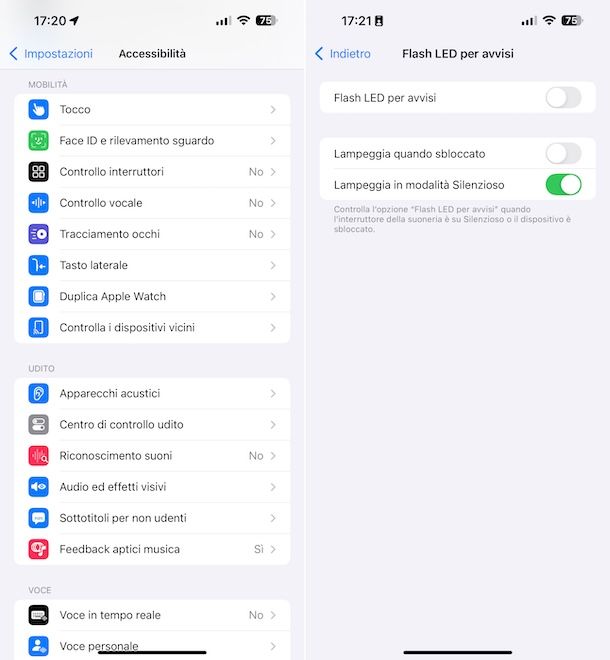
Fatte le dovute precisazioni di cui sopra, direi che possiamo finalmente entrare nel vivo della guida e andare a scoprire, in dettaglio, come togliere il flash dalle notifiche iPhone completamente, ovvero in maniera indistinta per qualsiasi tipo di notifica. Tutto quello che devi fare è accedere alle opzioni di accessibilità di iOS, che sono quelle dedicate agli utenti con disabilità uditive, visive, fisiche e motorie, per far sì che lo smartphone possa essere utilizzato senza problemi anche da questi utenti, e intervenire da lì.
Tanto per cominciare, dunque, prendi il tuo iPhone, sbloccalo (se necessario) e seleziona l'icona delle Impostazioni (quella a forma di ruota d'ingranaggio) che trovi nella home screen e/o nella Libreria app di iOS.
Nella schermata adesso visibile, sfiora sulla dicitura Accessibilità, poi quella Audio ed effetti visivi, fai tap sulla voce Flash LED per avvisi che trovi nella sezione Effetti visivi e porta su OFF l'interruttore in corrispondenza dell'opzione Flash LED per avvisi.
Preferisci togliere il flash notifiche iPhone solo quando il dispositivo è sbloccato e/o quando silenzioso? In tal caso, procedi nel seguente modo: dopo aver raggiunto la sezione Flash LED per avvisi di cui sopra nelle impostazioni di iOS, lascia anche su ON l'interruttore che trovi accanto all'opzione Flash LED per avvisi, ma provvedi a portare su OFF quello che trovi in corrispondenza della dicitura Lampeggia quando sbloccato e/o Lampeggia in modalità Silenzioso e il gioco è fatto.
Come togliere il flash dalle notifiche iPhone per alcune app
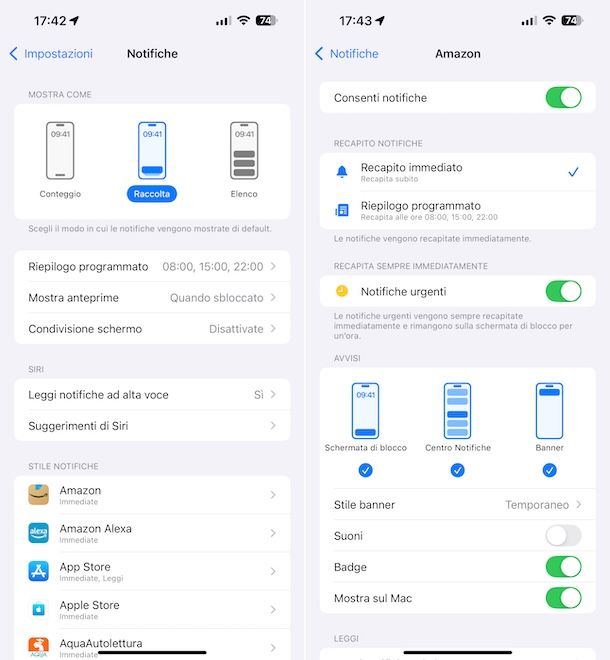
Se, invece, ciò che ti interessa è poter togliere il flash dalle notifiche iPhone per alcune app e non in maniera completa, quello che devi fare è disabilitare le notifiche sonore per le app di riferimento. Per riuscirci, devi accedere alle impostazioni di notifica di iOS e andare ad agire dalla schermata proposta.
Più precisamente, provvedi innanzitutto ad prendere il tuo iPhone, a sbloccarlo (se necessario) e a fare tap sull'icona di Impostazioni (quella a forma di ruota d'ingranaggio) che trovi nella home screen e/o nella Libreria app di iOS.
Nella schermata adesso proposta, seleziona la voce Notifiche e nell'elenco delle app che trovi sotto la dicitura Stile notifiche premi sul nome (es. Facebook) di quella per la quale intendi disattivare le notifiche flash, dunque sposta su OFF l'interruttore che trovi accanto alla voce Suoni nella sezione Avvisi. Più semplice di così?
In caso di ripensamenti

Hai eseguito tutti i passaggi che ti ho indicato nelle righe precedenti per togliere il flash dalle notifiche iPhone, ma adesso vorresti tornare sui tuoi passi? Beh, in caso di ripensamenti, non temere, puoi riattivare la funzionalità oggetto di questo tutorial in ogni momento, ripetendo la stessa procedura vista in precedenza… ma al contrario!
Per cui, se avevi disattivato l'uso del flash in maniera completa per le notifiche e vuoi abilitarlo nuovamente, prendi il tuo iPhone, sbloccalo (se necessario) e seleziona l'icona delle Impostazioni (quella a forma di ruota d'ingranaggio) che trovi nella home screen e/o nella Libreria app di iOS.
In seguito, fai tap sulla voce Accessibilità, poi su quella Audio ed effetti visivi, fai tap sulla voce Flash LED per avvisi che trovi nella sezione Effetti visivi e porta su ON l'interruttore in corrispondenza dell'opzione Flash LED per avvisi.
Dopo aver compiuto i passaggi di cui sopra, dalla stesa schermata Flash LED per avvisi puoi altresì abilitare nuovamente l'uso del flash per le notifiche quando l'iPhone è silenzioso e quando sbloccato, se in precedenza le avevi disattivare. Per riuscirci, ti è sufficiente spostare su ON gli interruttori che trovi accanto alle opzioni Lampeggia quando sbloccato e/o Lampeggia in modalità Silenzioso.
Se poi avevi attuato la procedura per disabilitare l'uso del flash dalle notifiche solo per alcune app e adesso desideri rimediare, seleziona l'icona delle Impostazioni nella home screen e/o nella Libreria app di iOS, fai tap sulla voce Notifiche nella schermata che segue, premi sul nome dell'app per la quale intendi abilitare nuovamente le notifiche flash nell'elenco di quelle che trovi sotto la dicitura Stile notifiche e sposta su ON l'interruttore in corrispondenza della voce Suoni nella sezione Avvisi.

Autore
Salvatore Aranzulla
Salvatore Aranzulla è il blogger e divulgatore informatico più letto in Italia. Noto per aver scoperto delle vulnerabilità nei siti di Google e Microsoft. Collabora con riviste di informatica e cura la rubrica tecnologica del quotidiano Il Messaggero. È il fondatore di Aranzulla.it, uno dei trenta siti più visitati d'Italia, nel quale risponde con semplicità a migliaia di dubbi di tipo informatico. Ha pubblicato per Mondadori e Mondadori Informatica.






